Visio, diyagram ve grafiklerin oluşturulması için güçlü bir araçtır. Bu öğreticide, Visio'da yazım ve dil işlevlerini nasıl kullanabileceğinizi öğreneceksiniz. Bu işlevler, belgelerinizin kalitesi için sadece değil aynı zamanda farklı dillerde iletişimi kolaylaştırır. Bu işlevleri etkili bir şekilde nasıl kullanacağınızı adım adım öğrenin.
En Önemli İpuçları
- Visio'daki yazım denetimi, metinlerinizdeki hataları hızlı bir şekilde tespit edip düzeltmenize yardımcı olur.
- Tezaurus, alternatif terimler bulmanıza ve metninizi stilistik olarak iyileştirmenize olanak tanır.
- Visio, metinleri çeşitli dillere tercüme etmeyi destekler, bu özellik özellikle uluslararası ekiplerle çalışırken faydalıdır.
- Dil ayarlarınızı, tüm işlevlerin doğru dilde görüntülendiğinden emin olmak için özelleştirebilirsiniz.
Adım Adım Kılavuzu
Visio'daki yazım ve dil işlevlerinden faydalanmak için aşağıdaki adımları izleyin:
İlk olarak, "İncele" sekmesine geçiş yapın. Burada, metninizi incelemeniz ve geliştirmeniz için gereken tüm araçları bulacaksınız. Bir çizim alanı kullanıyorsanız, otomatik olarak çalışma alanınızı ayarlamak için seçeneğe tıklayın.
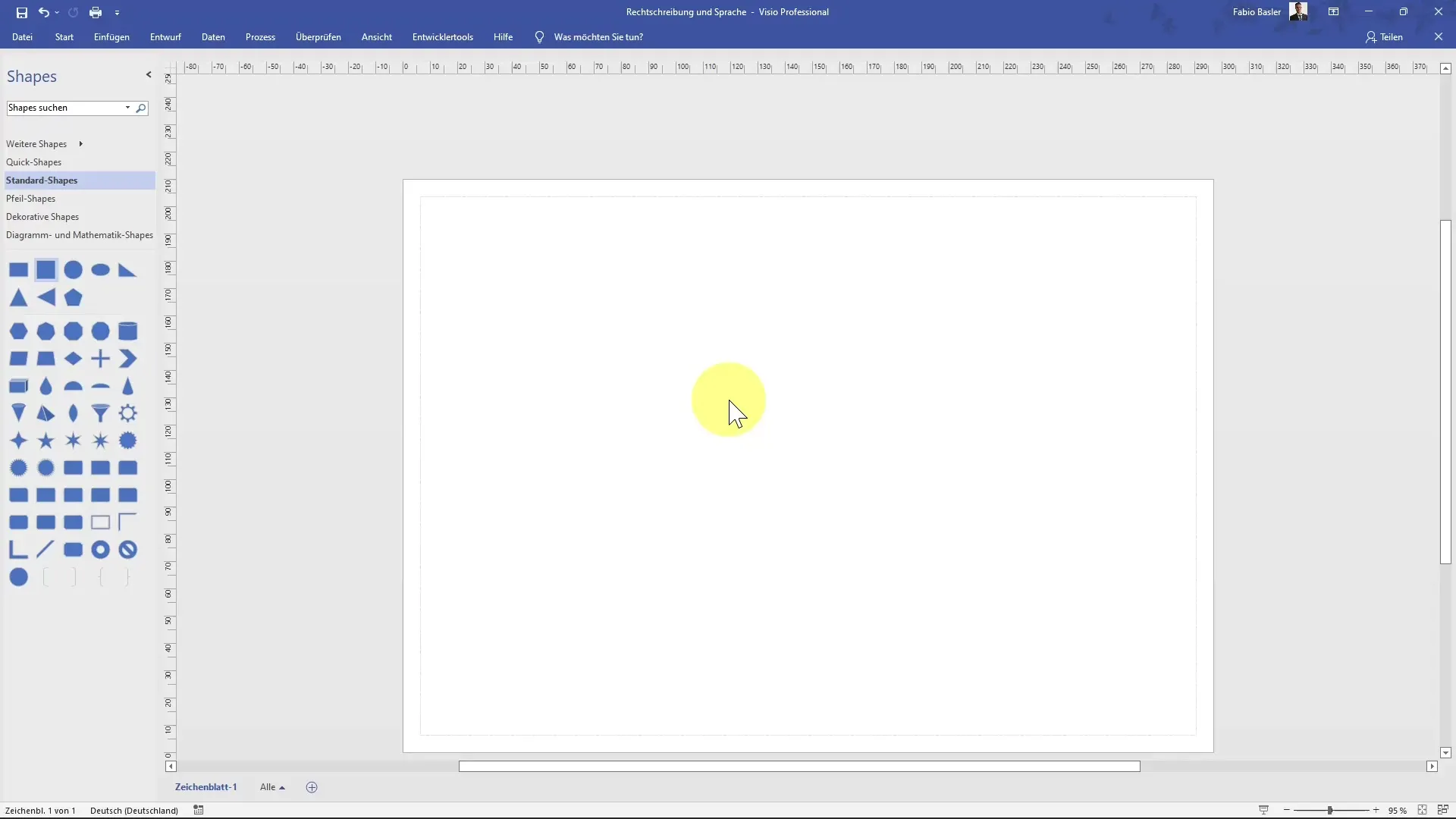
Çiziminizde bir kare yerleştirin. Bu işlemi yapmanın kolay bir yolu, çalışma alanında optimal bir şekilde çalışabilmeniz için görünümü ayarlamaktır. Yazı tipinizi biçimlendirmek için kareye "Merhaba" yazabilirsiniz.
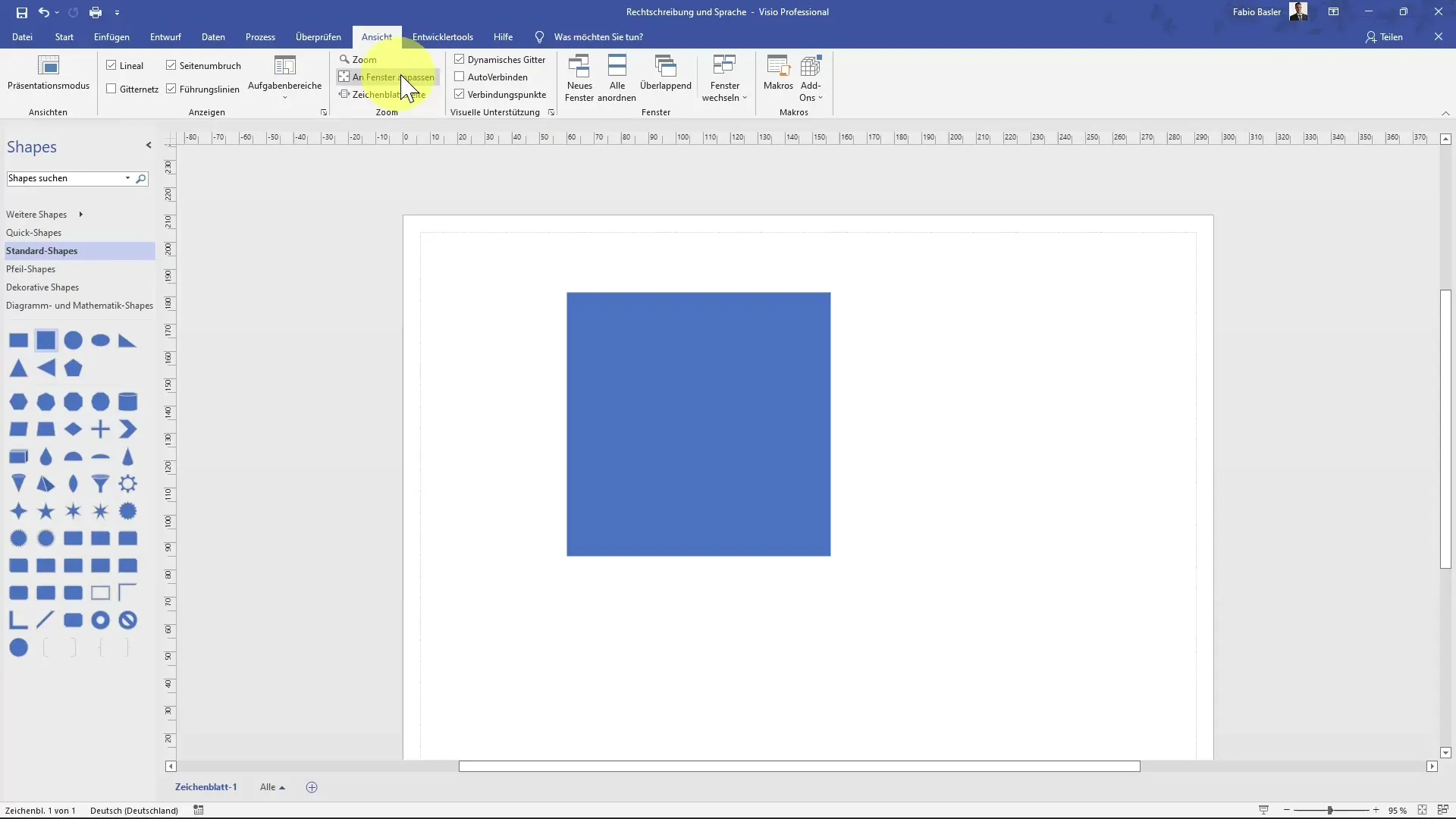
Metein memnunsanız, metni "Ctrl + A" kısayolunu kullanarak tamamını seçebilir ve görsel görünümü iyileştirmek için yazı tipi boyutunu artırabilirsiniz.
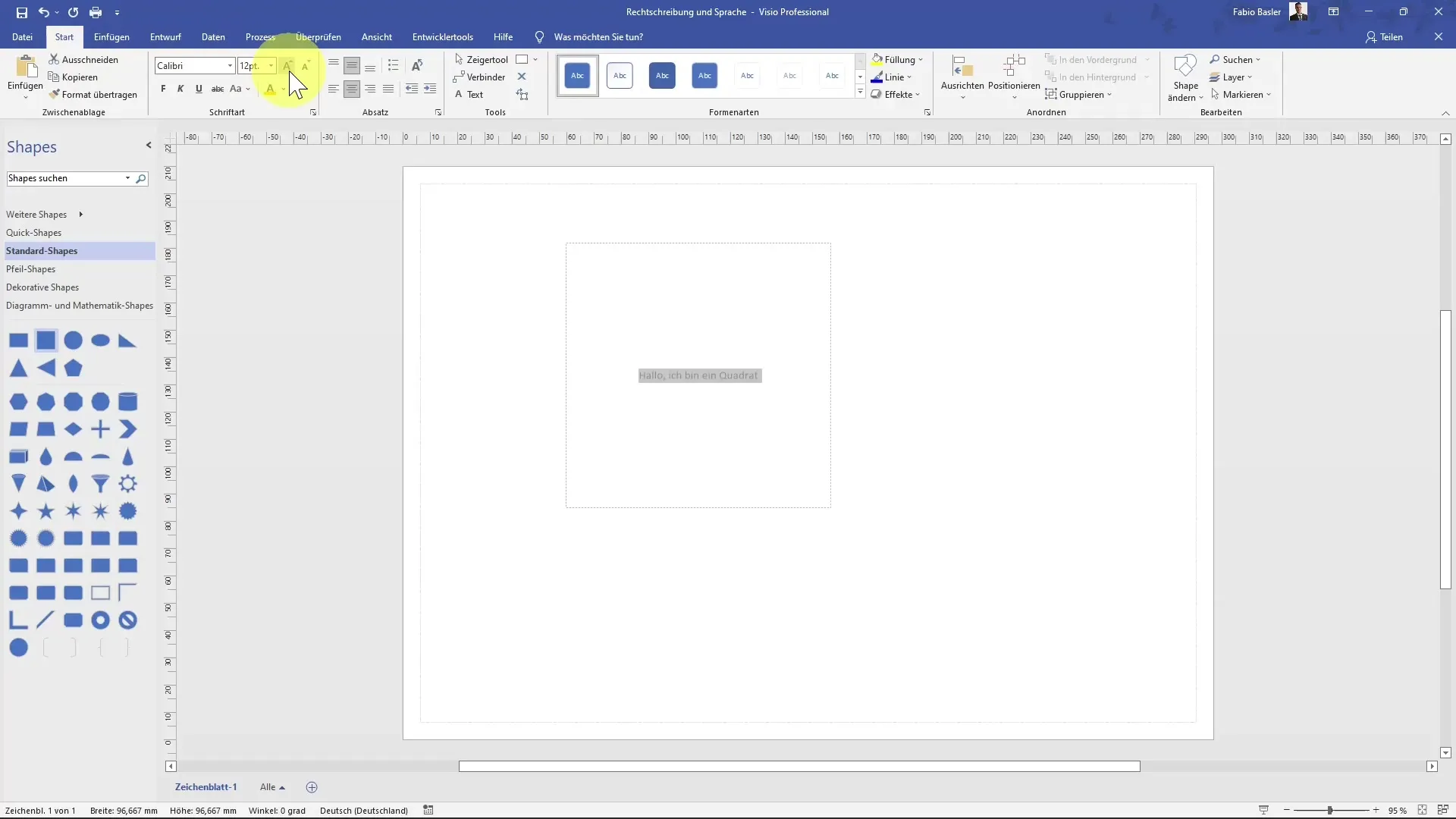
Sonraki adımda, yazım denetimine odaklanın. "Merhaba" gibi üç L ile yazım hatası olduğunda yazım denetimi düğmesine tıklayabilirsiniz. Program otomatik olarak hataları arayacak ve düzeltme önerileri sunacaktır.
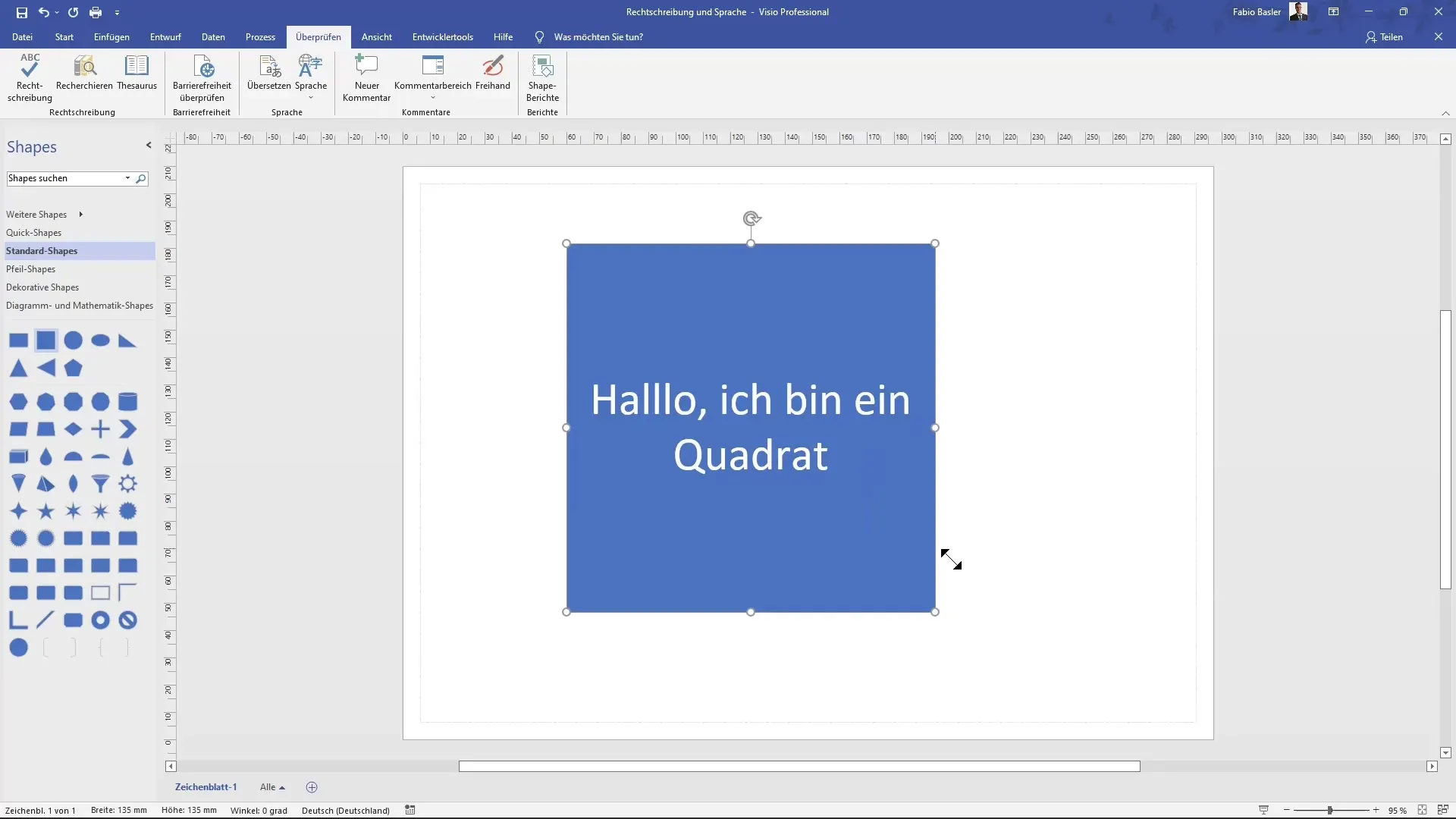
Önerilen düzeltmeler, bir iletişim kutusunda görüntülenir. Visio'nun üç L ile "Merhaba"yı nasıl algıladığına dikkat edin. Doğru yazımı seçebilir ve hatayı düzeltmek için "Değiştir"e tıklayabilirsiniz. Gerekirse, belirli bir değişiklik istemediğinizde "Yoksay" veya "Tümünü Yoksay" seçeneklerini seçebilirsiniz.
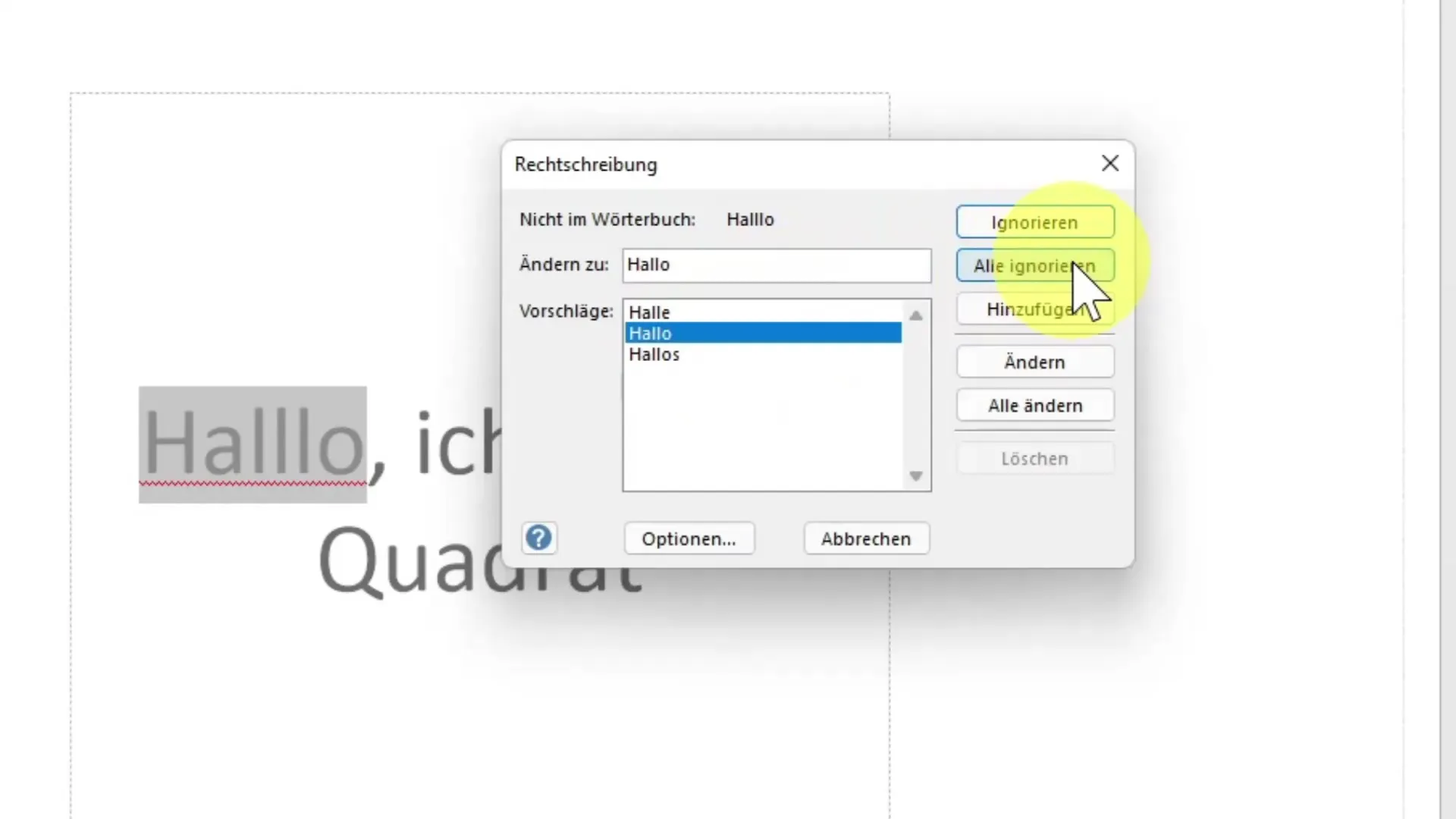
Daha fazla stilistik iyileştirme isterseniz, tezaurusu kullanabilirsiniz. "Merhaba" kelimesini işaretleyin ve alternatif öneriler almak için tezaurusu seçin, örneğin "Merhaba" için "Günaydın" gibi. Favorinizi hemen eklemek için sağ tıklayın.

Ayrıca, tüm metni tercüme etme seçeneğiniz vardır. Tercüme edilecek metni seçin ve "Çevir"e tıklayın. İngilizce, Fransızca, İtalyanca veya İspanyolca gibi birkaç dil arasından seçim yapabilirsiniz.
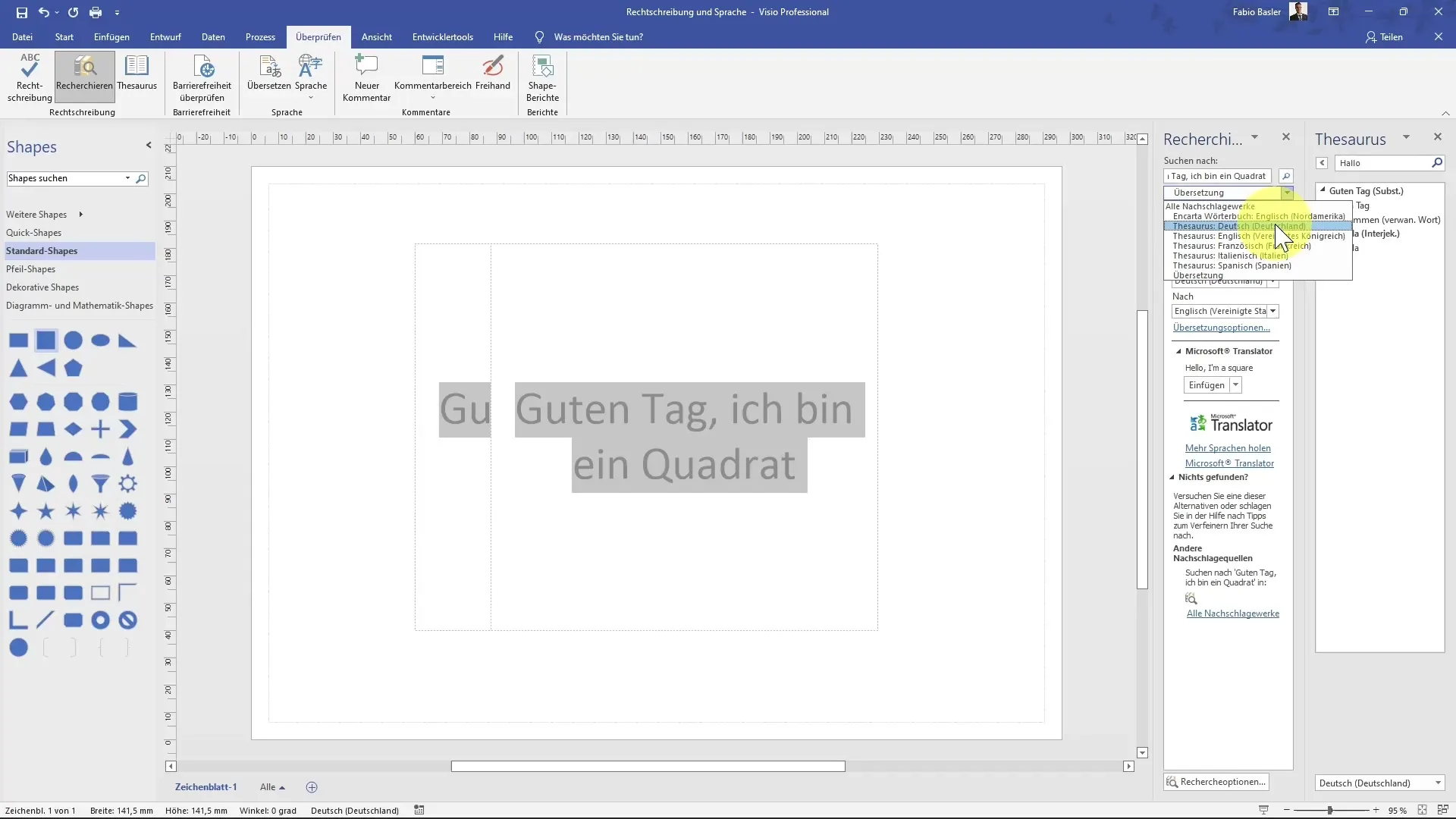
Microsoft Translator'ı kullanarak örneğin "Merhaba, ben bir kareyim" cümlesini İngilizce'ye çevirebilirsiniz. Çeviriyi belgenize doğrudan eklemek için "Yapıştır"ı tıklayın.
Dil ayarlarına geri dönerek mevcut belgenin dilini kontrol edebilirsiniz. Dil ayarlarınızı daha fazla kontrol etmek isterseniz, Dosya seçeneklerini açabilir ve Ofis dil ayarınızı özelleştirebilirsiniz.
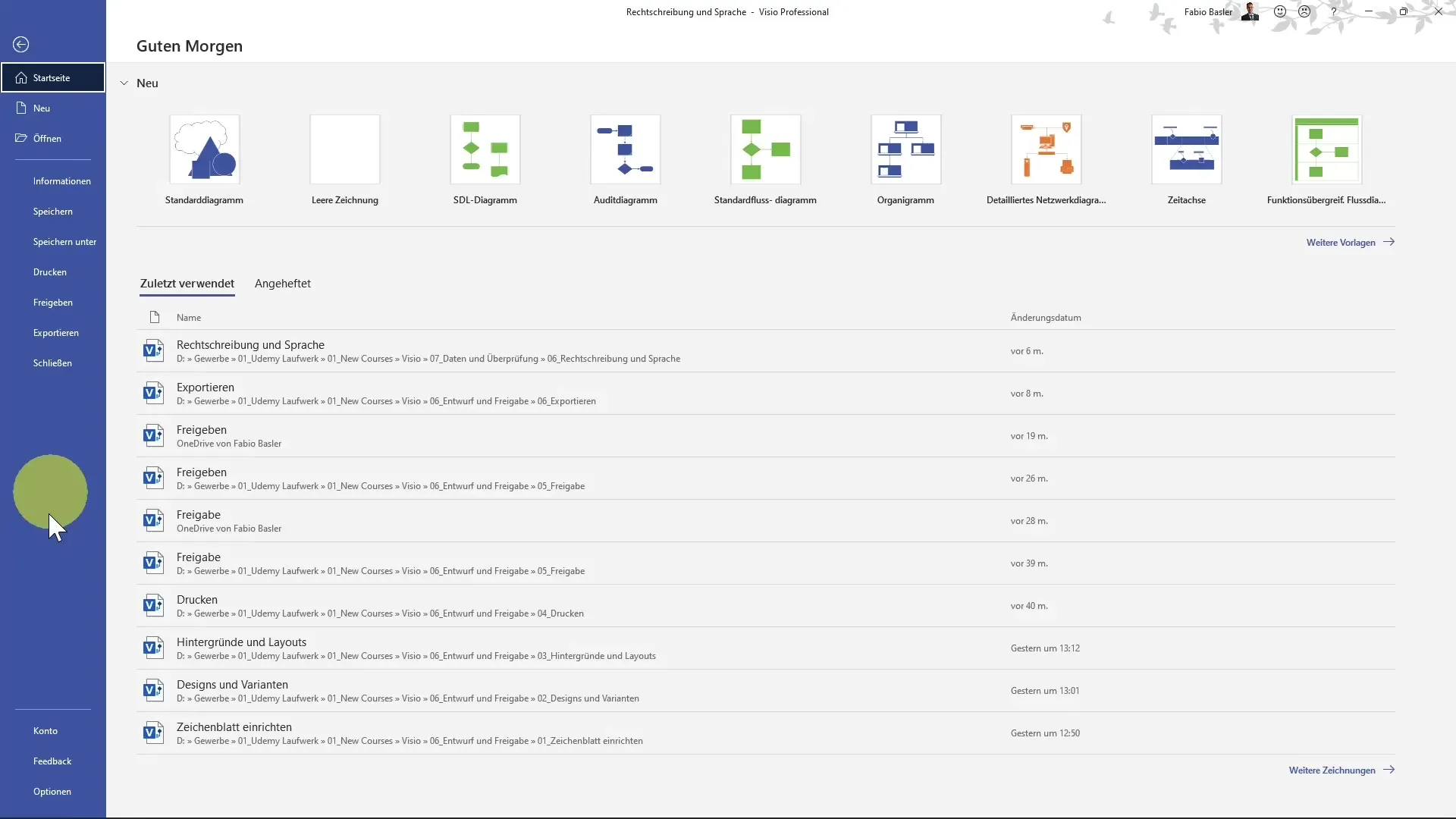
Visio'nun belgeniz için istediğiniz dili ayarlandığından emin olun. Almanca, İngilizce veya başka bir dil tercih edebilirsiniz.
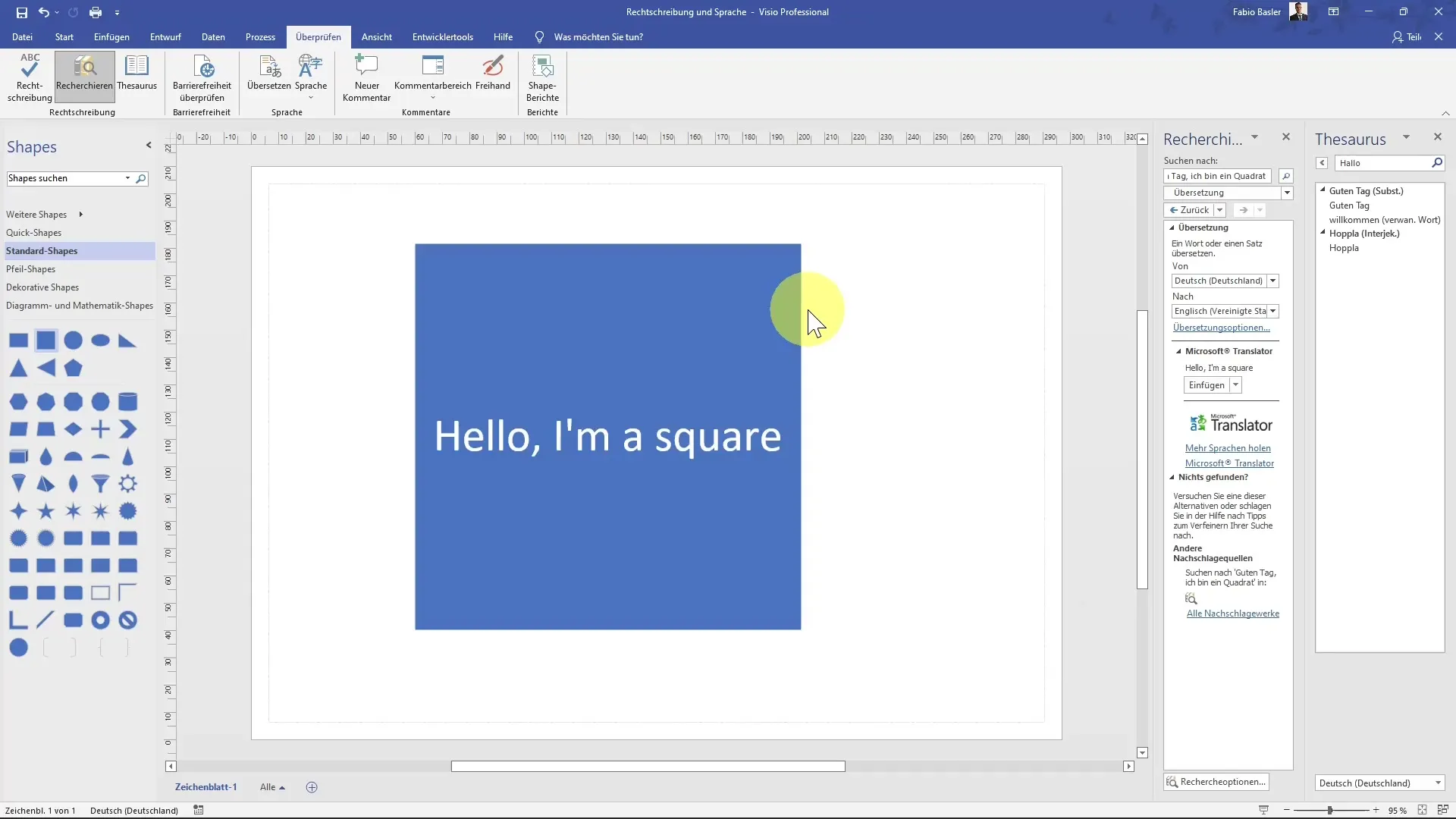
Özet
Bu kılavuzda, Visio'daki yazım ve dil işlevlerini nasıl kullanabileceğinizi öğrendiniz. Metin hatalarını kontrol etmeyi, alternatif ifadeleri bulmayı ve metinleri farklı dillere çevirmeyi öğrendiniz. Bu işlevleri doğru bir şekilde uygularsanız, Visio'daki çalışmanız sadece hatasız olmayacak, aynı zamanda daha profesyonel olacaktır.
Sıkça Sorulan Sorular
Visio'da yazım denetimini nasıl etkinleştirebilirim?Yazım denetimini etkinleştirmek için "İnceleme" sekmesine tıklayıp "Yazım" düğmesini seçebilirsiniz.
Yazım denetimi doğru algılanmazsa ne yapmalıyım?Yazım denetiminin önerilerini görmezden gelebilir veya kendiniz manuel düzeltmeler yapabilirsiniz.
Visio'da Eşanlamlılar işlevi nasıl çalışır?Eşanlamlılar, sağ tıklayarak ve "Yapıştır" seçeneğini seçerek kolayca seçebileceğiniz alternatif terimler sunar.
Visio'da birden fazla dil kullanabilir miyim?Evet, Visio'da Almanca, İngilizce, Fransızca, İtalyanca ve İspanyolca gibi farklı diller arasında geçiş yapabilirsiniz, dil ayarlarınızı değiştirerek.
Visio'da dil ayarlarını nerede bulabilirim?Dil ayarlarını "Dosya" altında, ardından "Seçenekler" bölümünde, Ofis dilinizi ayarlayabileceğiniz yerde bulabilirsiniz.


